Soyons honnêtes—saisir des listes manuellement dans Excel est aussi passionnant que regarder de la peinture sécher. Que vous organisiez des contacts clients, des articles d'inventaire ou des tâches de projet, il existe une solution plus intelligente. Découvrez des solutions alimentées par l'IA comme Excelmatic qui transforment cette corvée en un miracle en un clic.
Pourquoi utiliser l'IA pour les listes Excel ?
Excelmatic (et des outils similaires) ne sont pas juste des gadgets—ce sont des révolutionnaires de productivité. Voici pourquoi les professionnels avisés adoptent cette solution :
- Vitesse : Générez des listes de 100+ éléments plus vite que vous ne pouvez taper "ABCD"
- Précision : Dites adieu aux fautes de frappe et incohérences de formatage
- Formatage intelligent : Alignement automatique des colonnes, validation des données et formatage conditionnel
- Mises à jour dynamiques : Actualisez des listes entières avec des critères mis à jour en quelques secondes
Votre flux de travail avec l'IA pour créer des listes
Étape 1 : Configurez votre structure Excel
- Ouvrez Excelmatic (ou votre document Excel/Google Sheets)
- Étiquetez vos colonnes (Astuce pro : Nommez-les comme vous le feriez avec un collègue—"Noms clients", "Dates de commande", etc.)
- Enregistrez votre classeur (car perdre un travail non sauvegardé est la version adulte du cauchemar)
Étape 2 : Laissez l'IA faire le gros du travail
Avec Excelmatic, vous pouvez :
- Saisir des requêtes en langage naturel comme "Génère 50 noms de startups tech avec leurs dates de création"
- Importer des données existantes pour un classement automatique
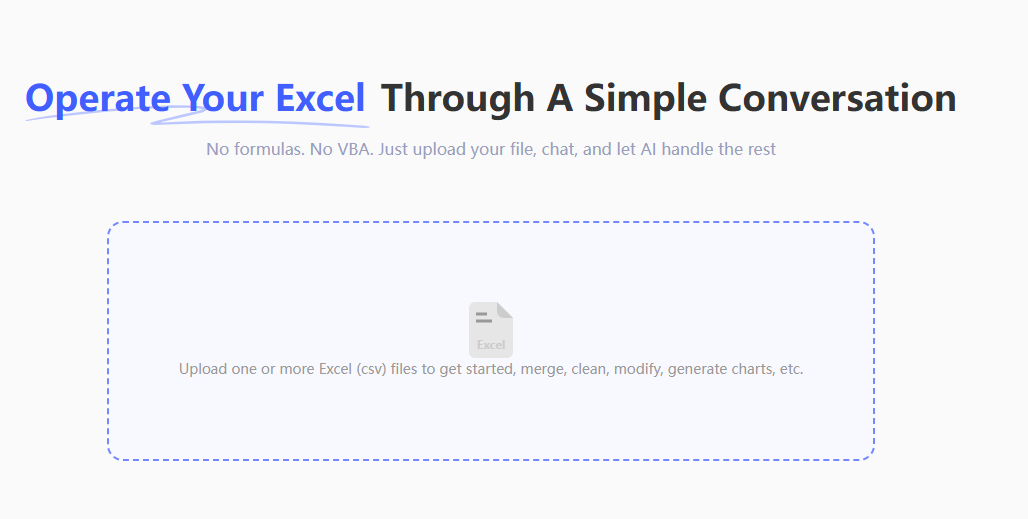
- Utiliser des modèles pour des types de listes courants (inventaire, CRM, etc.)
Exemple de requête magique : "Crée une liste classée de nos 20 meilleurs clients par ventes du Q2, incluant leurs emails et dates d'achat récentes."
Étape 3 : Affinez comme un pro
Excelmatic applique automatiquement :
- Des largeurs de colonnes propres
- Des polices professionnelles
- Un alignement intelligent (texte à gauche, nombres à droite)
- Un formatage conditionnel (comme un code couleur pour les tâches en retard)
Astuces avancées avec l'IA pour les listes
- Données dynamiques : Connectez Excelmatic à des bases de données en temps réel pour des listes d'inventaire actualisées
- Vérification des erreurs : Utilisez le détecteur de doublons intégré et le validateur de données
- Synchronisation multiplateforme : Envoyez directement les listes vers votre CRM ou outils de gestion de projet
Pourquoi Excelmatic surpasse la saisie manuelle
| Fonctionnalité | Saisie manuelle | Excelmatic |
|---|---|---|
| Liste de 100 éléments | 30+ minutes | 11 secondes |
| Formatage | Fastidieux | Automatique |
| Mises à jour | Sujettes à erreurs | En un clic |
| Courbe d'apprentissage | Raide | Nulle |
Cas d'utilisation réels
- Équipes marketing créant des listes de contacts segmentées
- Responsables retail suivant les inventaires hebdomadaires
- Services RH organisant des pipelines de candidats
- Chercheurs compilant des ensembles de données
Commencer avec la création de listes par IA
- Essayez Excelmatic gratuitement (sans carte de crédit)
- Importez votre premier jeu de données ou utilisez des exemples
- Testez le "Générateur de listes IA" avec n'importe quelle requête
- Téléchargez votre fichier Excel parfaitement formaté
Astuce pro : Enregistrez vos modèles de listes préférés pour des répétitions encore plus rapides !
À propos de l'auteur
En tant que responsable croissance d'Excelmatic, j'ai vu des milliers de professionnels passer de la lutte avec les tableurs à la maîtrise des données. Notre mission ? Rendre le travail des données si simple que vous l'apprécierez.
P.S. Vous détestez encore plus créer des listes que nous ? La fonction "Listes magiques" d'Excelmatic peut désormais construire des listes complètes et formatées à partir de commandes vocales—testez-la sur mobile !
P.P.S. Pour les amateurs d'alternatives : Bien que ChatGPT puisse aider avec des listes basiques, Excelmatic est spécialement conçu pour l'automatisation professionnelle d'Excel avec formatage intégré, vérification des erreurs et fonctionnalités de collaboration en équipe.






